Przewodnik po uzyskaniu bezpłatnej wersji próbnej Apple Music w 2025 r
Większość z nas to wie Apple Music to płatna usługa strumieniowego przesyłania muzyki, która zapewnia nowemu użytkownikowi bezpłatny okres próbny tylko przez 3 miesiące, aby mógł uzyskać dostęp i bada, jakie usługi zapewnia, ale po Bezpłatna wersja próbna Apple Music 3-miesięczny, będziesz musiał zapłacić abonament na podstawie tego, co wybrałeś, aby nadal korzystać z ich usług.
Apple Music jest popularne, ponieważ ma ogromny wybór muzyki dostępnej w swoim katalogu muzycznym, a oprócz muzyki możesz także słuchać dowolnego podcastu, korzystając z tej usługi przesyłania strumieniowego. Ale czy wiesz, że oprócz 3-miesięcznego bezpłatnego okresu próbnego możesz przedłużyć bezpłatny okres próbny Apple Music nawet o 6 miesięcy? Tak, dobrze słyszałeś!
Jest inny sposób, jak to przedłużyć, ciekawi, jak to wykorzystać? Następnie kontynuuj czytanie tego artykułu, ponieważ poprowadzę Cię przez niego i dowiesz się wszystkiego na jego temat. Nie możesz się więc doczekać, aby cieszyć się muzyką Apple przez dodatkowe miesiące? Zacznijmy.
Przewodnik po zawartości Część 1. Jak uzyskać bezpłatną wersję próbną usługi Apple Music?Część 2. Jak zachować Apple Music bez subskrypcji po bezpłatnym okresie próbnym?Część 3. Końcowe przemyślenia
Część 1. Jak uzyskać bezpłatną wersję próbną usługi Apple Music?
Oprócz bezpłatnej 3-miesięcznej wersji próbnej Apple Music dla nowego użytkownika, Apple oferuje również interesującą ofertę swoim użytkownikom, która może przedłużyć bezpłatną subskrypcję próbną do sześciu miesięcy bez płacenia. Chcesz wiedzieć, jak to zrobić? Dzieje się tak za pomocą aplikacji Shazam, która również należy do Apple. Ostatnio oferuje świetną ofertę dla Apple Music, jak powiedziałem, która może przedłużyć bezpłatną wersję próbną Apple Music.
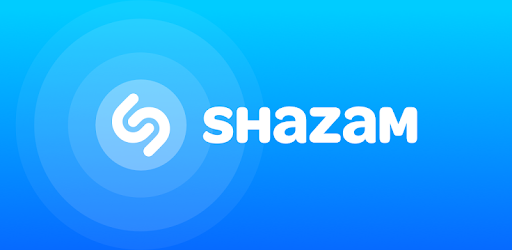
Czym więc jest aplikacja Shazam? Jest to rodzaj aplikacji, która potrafi rozpoznać tytuł piosenki, a także wykonawcę, po prostu słuchając fragmentu odtwarzanej muzyki. Ta aplikacja staje się popularna i przydatna dla tych, którzy chcą zidentyfikować piosenki, które usłyszeli po raz pierwszy lub próbują przypomnieć sobie, jaka to piosenka.
Jest przyjazny dla użytkownika i wystarczy dotknąć przycisku Shazam, aby łatwo sprawdzić, jaka piosenka jest aktualnie odtwarzana. Na przykład, jeśli jedziesz autobusem, a potem nagle usłyszałeś znajomą piosenkę, ale zapomniałeś, jaki jest jej tytuł, możesz użyć aplikacji Shazam, aby łatwo sprawdzić, jaka to piosenka. Niesamowite, prawda? Jestem pewien, że na pewno spodoba Ci się ta aplikacja.
Czy możesz sobie wyobrazić, że od 3-miesięcznego bezpłatnego okresu próbnego możesz go teraz przedłużyć o 6 miesięcy? Jak więc skorzystać z bezpłatnej wersji próbnej Apple Music za pośrednictwem Shazam? Jeśli jeszcze go nie zainstalowałeś, nadal możesz mieć czas, aby go pobrać i skorzystać z jego wspaniałej oferty. Możesz go mieć i pobrać bezpłatnie ze swojego App Store. Niestety nawet Shazam może być używany na całym świecie, ich dodatkowa oferta obowiązuje tylko w Wielkiej Brytanii, Stanach Zjednoczonych i Kanadzie. Ale nie martw się, jeśli nie należysz do tych krajów, ponieważ mam dla Ciebie jeszcze jedną niespodziankę. Dowiesz się więcej na ten temat, kiedy omówię to w następnej sekcji, dlatego po prostu czytaj dalej, a dowiesz się.
Jeśli spełniasz wymagania, o których wspomniałem powyżej, oto przewodnik, który podałem, w jaki sposób możesz skorzystać z oferty oferowanej przez aplikację Shazam.
- Najpierw uruchom aplikację Shazam na swoich ideach, takich jak iPhone lub iPad. Jeśli używasz tej aplikacji po raz pierwszy, możesz zidentyfikować utwór, dotykając ikony Shazam na środku ekranu. Po rozpoznaniu utworu, który będzie natychmiast dostępny w Twojej bibliotece, możesz przesunąć ekran z prawej lub lewej strony lub po prostu kliknąć samą bibliotekę.
- Następnie wybierz dowolny utwór z listy „Ostatnie Shazam” i naciśnij przycisk „Otwórz w Apple Music”. Pojawi się monit, a następnie zostaniesz poproszony o sześciomiesięczną subskrypcję za darmo. Po kliknięciu „Wypróbuj bezpłatnie” nastąpi przekierowanie do aplikacji Apple Music.
- Na koniec wygenerowany zostanie kod promocyjny, który możesz natychmiast zrealizować na swoim koncie, z którego możesz korzystać przez sześć miesięcy, nawet bez płacenia subskrypcji muzycznej Apple.
Jeśli wcześniej subskrybowałeś Apple Music, nie musisz się martwić, ponieważ możesz otrzymać tę samą ofertę. Jak więc skorzystać z tej wspaniałej oferty? Możesz to uzyskać po anulowaniu najnowszej subskrypcji i ponownej subskrypcji za pomocą aplikacji Shazam, dzięki czemu będziesz mógł korzystać z bezpłatnej wersji próbnej Apple Music przez kolejne trzy miesiące.
Jak anulować subskrypcję? Jednym z najszybszych sposobów anulowania subskrypcji jest bezpośrednie użycie aplikacji Muzyka na urządzeniach ideowych, takich jak iPhone lub iPad. Poniżej przedstawiam kroki, które posłużą jako przewodnik, jak możesz to zrobić.
- Najpierw uruchom aplikację Apple Music
- Następnie wybierz z menu „Dla Ciebie”
- Kliknij swoje zdjęcie profilowe, które jest widoczne na
w prawym górnym rogu ekranu.
- Wybierz „Zarządzaj subskrypcją”
- Kliknij „Anuluj subskrypcję” znajdującą się na
Dolny.
- Na koniec kliknij „Potwierdź”.
Po anulowaniu subskrypcji spróbuj ponownie uruchomić aplikację Shazam i kliknij „Biblioteka”. Następnie kliknij ikonę ustawień. Następnie wyszukaj „Odłącz Apple Music” i po prostu zatwierdź. Teraz, gdy w końcu anulujesz subskrypcję, następną rzeczą, którą musisz zrobić, jest wykonanie czynności, które podałem powyżej, aby mieć dodatkową bezpłatną wersję próbną Apple Music przez trzy miesiące.
Część 2. Jak zachować Apple Music bez subskrypcji po bezpłatnym okresie próbnym?
A co, jeśli Twoja bezpłatna wersja próbna Apple Music dobiegnie końca, czy jest inny sposób na zachowanie Apple Music nawet bez subskrypcji? Tak jest! Dzieje się tak za pomocą specjalnego narzędzia, które może usunąć plik DRM (Cyfrowe zarządzanie prawami) który jest zaszyfrowany na ścieżkach Apple Music. Wiemy, że jest to również powód, dla którego nie możemy po prostu przenieść naszych pobranych ścieżek dźwiękowych na jakiekolwiek urządzenia inne niż iDevices lub usługi Apple. Usuwając to, możesz swobodnie robić, co chcesz i przechowywać utwory tak długo, jak chcesz, nie martwiąc się o miesięczną subskrypcję.

Ciekawi Cię to oprogramowanie? To nikt inny niż Konwerter Apple Music AMusicSoft! Całkowicie polecam to oprogramowanie, ponieważ jest przyjazne dla użytkownika, a poza tym jego funkcje mnie zadziwiają. Jest to uniwersalny konwerter, który może przekonwertować utwór na dowolny format które chcesz, takie jak WAV, MP3, FLACitp. i jak wspomniałem niedawno, po przekonwertowaniu utworów za pomocą tego oprogramowania nastąpi to natychmiast usuń DRM szyfrowanie, dzięki czemu utwory są wolne od DRM.
Co więcej, w tym konwerterze podoba mi się to, że zachowuje 100% jakość konwertowanego utworu, a konwersja nie zajmie Ci tyle czasu, ponieważ ma prędkość konwersji 16x. Będziesz mieć również możliwość dostosowania lub edycji szczegółów utworów, takich jak tytuły, wykonawcy, albumy itp. Czy chcesz to wypróbować samodzielnie? Następnie możesz zainstalować to na swoim komputerze, odwiedzając ich oficjalną stronę internetową i pobierając instalator.
Po zainstalowaniu, oto przewodnik, który udostępniłem dla Ciebie, jak używać AMusicSoft Apple Music Converter. Są trzy kroki do wykonania.
Darmowe pobieranie Darmowe pobieranie
Krok 1. Wybierz utwory z Apple Music
Uruchom AMusicSoft Apple Music Converter, który jest zainstalowany na Twoim komputerze. Po jego otwarciu, natychmiast rozpocznie skanowanie Twoich utworów Apple Music. Zajmie to kilka minut, więc musisz poczekać. Po zakończeniu skanowania możesz teraz wybrać utwory, które chcesz przekonwertować.

Krok 2. Dostosowywanie formatu wyjściowego i ścieżki konwertowanych utworów
Po wybraniu utworów, które zdecydujesz się przekonwertować, możesz wybrać format, którego zamierzasz użyć, a także możesz ustawić folder docelowy dla przekonwertowanych utworów.

Krok 3. Rozpocznij konwersję, klikając „Konwertuj”
Po sfinalizowaniu formatu wyjściowego i folderze, który chcesz zapisać, możesz teraz rozpocząć konwersję, klikając przycisk „Konwertuj”. Postęp konwersji jest również widoczny w głównym interfejsie, dzięki czemu będziesz świadomy, jak długo potrwa konwersja.
Wykonując te czynności, możesz wreszcie zachować Apple Music nawet po bezpłatnej wersji próbnej Apple Music, a nawet bez subskrypcji.

Część 3. Końcowe przemyślenia
Apple Music oferuje również dodatkową bezpłatną wersję próbną Apple Music za pośrednictwem innej aplikacji, która również należy do Apple, czyli aplikacji Shazam. Dzięki tej bezpłatnej wersji próbnej możesz cieszyć się odtwarzaniem muzyki dostępnej w Apple Music. Oprócz bezpłatnej wersji próbnej istnieje również inny sposób, aby przedłużyć ją na całe życie, czyli używając Konwerter Apple Music AMusicSoft. Od Ciebie zależy, którego z nich użyjesz.
Ludzie również czytają
- Czy warto Apple Music: Fakty i prawdy w 2021 roku
- Jak przenieść Apple Music do Spotify
- Jak uzyskać Apple Music na komputerze Mac
- Jak grać w Apple Music na iPhonie 4
- Jak grać w Apple Music na odtwarzaczu MP3
- Jak udostępnić Apple Music w trybie offline
- Jak odtwarzać Apple Music na iPodzie Shuffle
- Czy Apple Music działa w trybie offline?
- Jak odtwarzać Apple Music na SoundTouch
- Czy możesz korzystać z Apple Music bez Wi-Fi? [2 najlepsze sposoby]
Robert Fabry jest zapalonym blogerem i entuzjastą technologii, który może cię zarazić, dzieląc się kilkoma wskazówkami. Ma również pasję do muzyki i pisał dla AMusicSoft na te tematy.